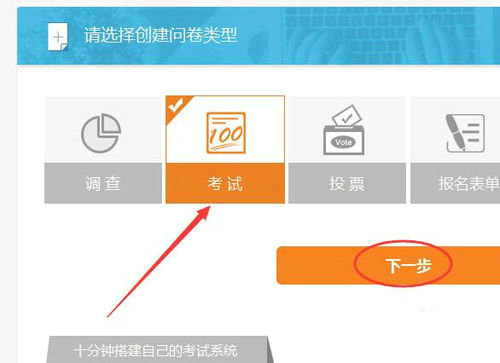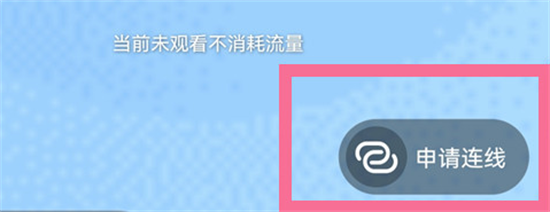-
苹果FaceTime使用指南视频通话轻松开启
时间:2025-12-04 12:08:46作者:下载宝岛FaceTime作为苹果设备深度整合的视频通话服务,凭借其与系统生态的无缝协作,让用户无需反复输入联系人信息即可实现一键视频沟通。这项功能通过智能调用通讯录数据,彻底告别传统视频应用的繁琐操作流程。许多苹果用户虽然拥有支持FaceTime的iPhone、iPad或Mac设备,却尚未完全掌握其便捷的操作方法。本文将系统性地详解FaceTime全流程操作指南,助您快速掌握这项实用功能。
FaceTime功能启用与基础设置
在开始视频通话前,需确保设备已完成基础配置。首先解锁您的iPhone,在主屏幕界面定位灰色齿轮图标的"设置"应用。轻触进入系统设置菜单后,滑动屏幕在功能列表中查找带有绿色视频标识的"FaceTime通话"选项。该功能初始状态通常处于关闭模式,需手动激活服务。
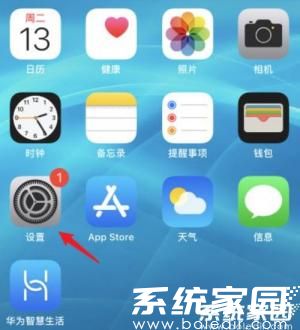
进入功能设置界面后,您会看到顶部的总开关控制。轻点右侧开关按钮使其呈现绿色激活状态,此时系统将自动检测可用的通讯方式。建议同时勾选手机号码与Apple ID邮箱地址,双通道设置能显著提升通话可达性。值得注意的是,首次启用时设备会向苹果服务器发送验证请求,请保持网络畅通并耐心等待30秒左右的初始化过程。
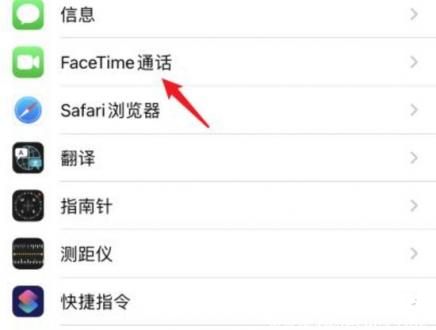
联系人通话全流程解析
成功激活服务后,返回手机主屏幕打开蓝色背景的通讯录应用。这里会自动同步您iCloud账户中的所有联系人信息,包含已保存的电话与邮箱数据。滑动列表或使用顶部搜索栏定位目标联系人,轻触联系人姓名进入详情页面。在联系方式展示区域下方,清晰排列着信息、电话等操作按钮,其中绿色视频相机图标即为FaceTime功能入口。
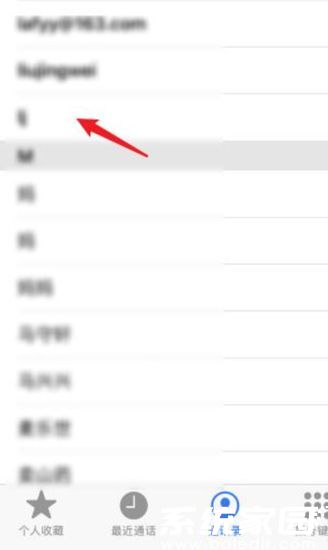
点击FaceTime图标瞬间,系统自动发起视频呼叫请求。此时界面将显示等待接通的动态画面,并伴有规律的回铃提示音。若对方设备同时开启FaceTime服务,其屏幕将弹出接听界面并显示您的联系人信息。通话建立后,屏幕底部会出现功能控制栏:麦克风图标可切换静音模式,红色挂断按钮结束通话,前后摄像头切换键实现视角转换,而屏幕共享功能则方便展示实时画面。
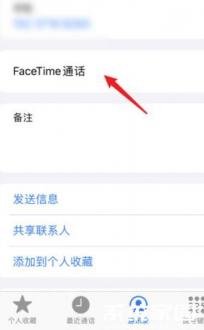
进阶功能与常见问题处理
当需要发起多人视频会议时,在FaceTime界面点击右上角"新建"按钮,连续输入多个联系人即可创建群组通话。最新iOS版本更支持通过链接邀请功能,生成专属会议链接分享给非苹果设备用户。若遇到通话质量不佳的情况,建议检查WiFi信号强度或切换至5G网络,并关闭后台运行的视频类应用。
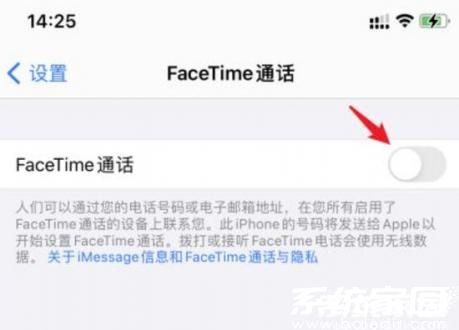
针对常见的无法接通问题,首先确认双方设备均运行iOS 12.1以上系统版本,且已在设置中开启FaceTime开关。若提示"等待激活",可尝试重启设备或切换网络环境。通话过程中若出现回声现象,建议双方暂时关闭扬声器使用耳机接听。对于跨国通讯场景,需特别注意部分国家和地区可能存在服务限制。
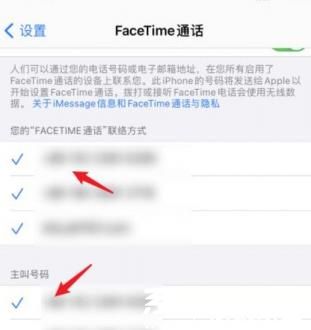
通过上述详细操作指引,您已全面掌握FaceTime从基础设置到高级应用的全套技能。这项深度整合于苹果生态的核心服务,能为您带来高清稳定的视频通讯体验。无论是亲友日常联络还是远程工作会议,FaceTime都能提供安全加密的优质通话服务。建议定期更新iOS系统以获得最新功能优化,让您的视频沟通始终保持最佳状态。
相关文章
-
 在日常办公中,Microsoft Word作为一款广泛应用的文档处理软件,对于文员和职场人士至关重要。熟练掌握其功能能显著提升工作效率,其中制表位是用于对齐文字或段落的实用工具,能帮助创建整洁的表格或列表。本文将详细解...
在日常办公中,Microsoft Word作为一款广泛应用的文档处理软件,对于文员和职场人士至关重要。熟练掌握其功能能显著提升工作效率,其中制表位是用于对齐文字或段落的实用工具,能帮助创建整洁的表格或列表。本文将详细解... -
 在日常使用火狐浏览器浏览互联网时,许多用户会遇到网站被意外拦截的情况。浏览器通常基于安全机制自动屏蔽可能存在风险的网页,以保护用户免受恶意软件或钓鱼攻击的侵害。然而,有时用户确认某些网站是安全且信任的,却因误...
在日常使用火狐浏览器浏览互联网时,许多用户会遇到网站被意外拦截的情况。浏览器通常基于安全机制自动屏蔽可能存在风险的网页,以保护用户免受恶意软件或钓鱼攻击的侵害。然而,有时用户确认某些网站是安全且信任的,却因误... -
 PPT视频自动播放功能如何实现?在现代办公和学习场景中,Microsoft PowerPoint作为一款核心的演示工具,广泛应用于工作汇报、学术答辩以及各类演讲活动中。它能高效整合文本、图像和视频元素,提升信息传达的流畅度。视频内...
PPT视频自动播放功能如何实现?在现代办公和学习场景中,Microsoft PowerPoint作为一款核心的演示工具,广泛应用于工作汇报、学术答辩以及各类演讲活动中。它能高效整合文本、图像和视频元素,提升信息传达的流畅度。视频内... -
 腾讯旗下金融平台财付通为用户提供便捷的资金管理与理财服务。随着个人账户管理需求的变化,部分用户可能需要进行账户清理操作。本文详细讲解如何通过官方渠道完成账户注销流程。 财付通账户注销实施步骤: 第一步:访问平...
腾讯旗下金融平台财付通为用户提供便捷的资金管理与理财服务。随着个人账户管理需求的变化,部分用户可能需要进行账户清理操作。本文详细讲解如何通过官方渠道完成账户注销流程。 财付通账户注销实施步骤: 第一步:访问平...
猜你喜欢
-
2025-12-04 / 46.26 MB
-
2025-12-04 / 4.01M
-
2025-12-04 / 125.49 MB
-
2025-12-04 / 30.42 MB
-
2025-12-04 / 66.94 MB
-
2025-12-04 / 68.40MB
-
-
最新文章
- Copyright ©2018-2025 下载宝岛(www.xiazaibd.com).All Rights Reserved
- 健康游戏忠告:抵制不良游戏 拒绝盗版游戏 注意自我保护 谨防受骗上当 适度游戏益脑 沉迷游戏伤身 合理安排时间 享受健康生活